최근 인스타그램 사용자들 사이에서 필터가 제대로 작동하지 않는 문제로 불편을 겪는 분들이 많아졌습니다. 필터가 로드되지 않거나 적용되지 않는 상황은 필터를 많이 활용하는 분들에게는 큰 문제일 수 있습니다. 하지만 다행히도, 간단한 방법으로 이러한 문제를 해결할 수 있습니다. 아래에서 필터 문제를 해결하는 11가지 방법을 자세히 소개합니다.
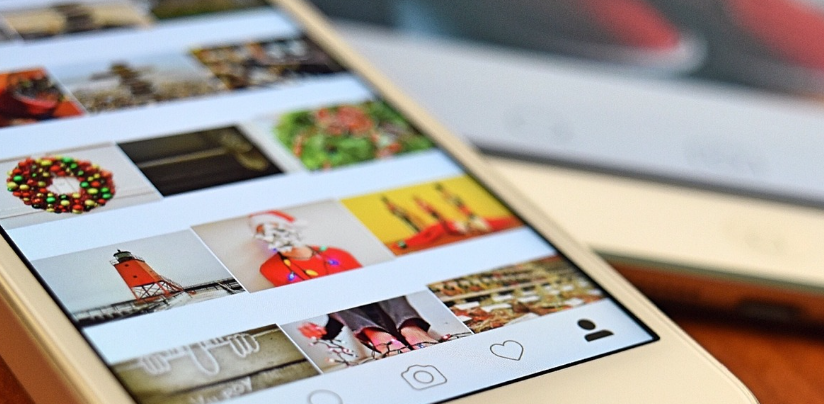
인스타그램 필터가 작동하지 않을 때 해결 방법
1. 인터넷 연결 문제 확인하기
가장 먼저 해야 할 일은 인터넷 연결 상태를 확인하는 것입니다. Wi-Fi나 데이터 연결이 약하거나 불안정할 경우, 필터가 로드되지 않을 수 있어요.
- 속도 체크 사이트: fast.com 같은 사이트를 통해 연결 상태를 확인하세요.
- 연결 안정성: 연결이 불안정하거나 자주 끊기는 경우, 인터넷 속도나 연결 상태를 다시 확인해 보세요.
2. 인스타그램 앱 강제 종료하기
안드로이드에서는 앱을 강제 종료할 수 있는 기능이 있습니다. 앱을 강제 종료하면 백그라운드에서 실행 중인 프로세스를 모두 정리할 수 있습니다.
- 홈 화면에서 인스타그램 앱 아이콘을 길게 누른 후 앱 정보를 선택합니다.
- 강제 종료 버튼을 누릅니다.
- 앱을 다시 실행해 문제가 해결되었는지 확인하세요.
3. 스마트폰 재시작하기
스마트폰에 일시적인 버그나 시스템 오류가 발생할 수 있습니다. 이럴 때는 기기를 재시작하면 문제가 해결될 수 있습니다.
- 안드로이드와 아이폰 모두 전원 버튼을 길게 눌러 재부팅 또는 재시작을 선택하세요.
4. 인스타그램 서버 상태 확인하기
때로는 인스타그램 서버 자체에 문제가 있을 수 있습니다. 서버가 다운되면 앱의 여러 기능이 제대로 작동하지 않을 수 있습니다.
- 서버 문제가 의심되면 Instagram 서버 상태를 확인할 수 있는 사이트를 이용해보세요.
- 인스타그램이 서버 유지보수 중이라면, 문제가 해결될 때까지 기다려야 합니다.
5. 위치 권한 허용하기
일부 인스타그램 필터는 특정 지역에서만 사용 가능합니다. 필터를 찾을 수 없다면 위치 권한을 허용해야 할 수 있습니다.
- 인스타그램 앱 아이콘을 길게 누른 후 앱 정보를 선택합니다.
- 권한 탭을 열고 위치 권한을 선택합니다.
- 앱 사용 중에만 허용 옵션을 선택해 위치 정보를 허용하세요.
6. VPN 앱 끄기
VPN을 사용할 경우, 연결 지역이 달라져 필터 로드에 문제가 생길 수 있습니다. 지역별 필터는 VPN 사용 시 보이지 않거나 연결 문제로 로드되지 않을 수 있습니다.
- VPN을 일시적으로 비활성화하고 필터가 제대로 작동하는지 확인해 보세요.
7. 인스타그램 앱 업데이트하기
앱의 구버전에서는 다양한 버그와 오류가 발생할 수 있습니다. 최신 버전으로 업데이트하면 많은 문제를 해결할 수 있습니다.
- 구글 플레이 스토어 또는 애플 앱 스토어에서 인스타그램 앱을 최신 버전으로 업데이트하세요.
8. 인스타그램 앱 캐시 지우기
앱 캐시가 쌓이거나 손상되면 필터 로드에 문제가 생길 수 있습니다. 캐시를 삭제하여 문제를 해결해 보세요.
- 인스타그램 앱 아이콘을 길게 눌러 앱 정보로 들어갑니다.
- 저장공간 사용을 선택하고 캐시 지우기와 데이터 지우기를 클릭합니다.
- 앱을 다시 열고 로그인을 하면 문제가 해결될 수 있습니다.
9. 로그아웃 후 다시 로그인하기
일부 사용자들은 로그아웃 후 다시 로그인하는 방법으로 문제를 해결했다고 보고하고 있습니다.
- 인스타그램 앱을 열고 프로필 화면으로 이동합니다.
- 메뉴(햄버거) 아이콘을 탭하고 설정 및 개인정보로 들어갑니다.
- 화면 하단에서 로그아웃을 선택하고, 다시 로그인해보세요.
10. 인스타그램 앱 재설치하기
앱을 완전히 삭제하고 다시 설치하면 문제를 해결할 수 있습니다.
- 인스타그램 앱 아이콘을 길게 누른 후 삭제를 선택하여 앱을 제거하세요.
- 앱 스토어에서 인스타그램 앱을 다시 설치하고 로그인해보세요.
11. 인스타그램 지원팀에 문의하기
위의 방법들로도 문제가 해결되지 않는다면, 인스타그램 지원팀에 문의하는 것이 좋습니다.
- Reel이나 Story 제작 화면으로 이동해 문제 보고 메뉴를 열어 문제를 보고하세요.
- 문제를 설명하고, 필요시 인스타그램 고객센터의 가이드를 참고하세요.